 Ubuntu
Ubuntu Ubuntu 20.04 LTSをWindows 11上で動かす その1: 準備とインストール
今回はWindows Subsystem for Linux (WSL2)を使ってWindows11にUbuntuをインストールしてみます。WSLを利用するためには以前は複数のステップが必要でしたが、ついにwslコマンド一発で導入できるようになりました。WSLを使う敷居がますます低くなったように感じます。
 Ubuntu
Ubuntu  周辺機器・アクセサリ
周辺機器・アクセサリ  周辺機器・アクセサリ
周辺機器・アクセサリ  周辺機器・アクセサリ
周辺機器・アクセサリ  中華Androidタブレット
中華Androidタブレット 個人的にはよりよいカバーが発売されるまでのつなぎかな、という気がします。
 中華Androidタブレット
中華Androidタブレット  中華Androidタブレット
中華Androidタブレット  個人輸入・海外通販
個人輸入・海外通販  個人輸入・海外通販
個人輸入・海外通販  個人輸入・海外通販
個人輸入・海外通販  個人輸入・海外通販
個人輸入・海外通販  個人輸入・海外通販
個人輸入・海外通販  家電
家電 実際にホコリもよく取れるので長く使っていきたい製品です。
 家電
家電  周辺機器・アクセサリ
周辺機器・アクセサリ  周辺機器・アクセサリ
周辺機器・アクセサリ  周辺機器・アクセサリ
周辺機器・アクセサリ  周辺機器・アクセサリ
周辺機器・アクセサリ  中華Androidタブレット
中華Androidタブレット タブレットをむき出しで使うのを避けたい方にはお勧めのカバーです。
 中華Androidタブレット
中華Androidタブレット このような目的のタブレットを探している方にはお勧めできる製品です。
 中華Androidタブレット
中華Androidタブレット  周辺機器・アクセサリ
周辺機器・アクセサリ  周辺機器・アクセサリ
周辺機器・アクセサリ  個人輸入・海外通販
個人輸入・海外通販  Surface
Surface  Surface
Surface  個人輸入・海外通販
個人輸入・海外通販  Surface
Surface マルチディスプレイにすると作業効率が大幅に向上するので、テレワークなどでSurface Pro 7を利用している方にはお勧めです。
 Surface
Surface  Surface
Surface  Surface
Surface  Surface
Surface  Surface
Surface  Surface
Surface  Surface
Surface 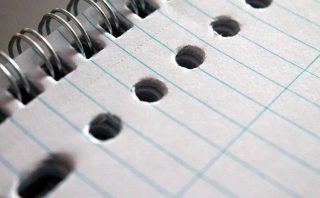 ネットワーク
ネットワーク